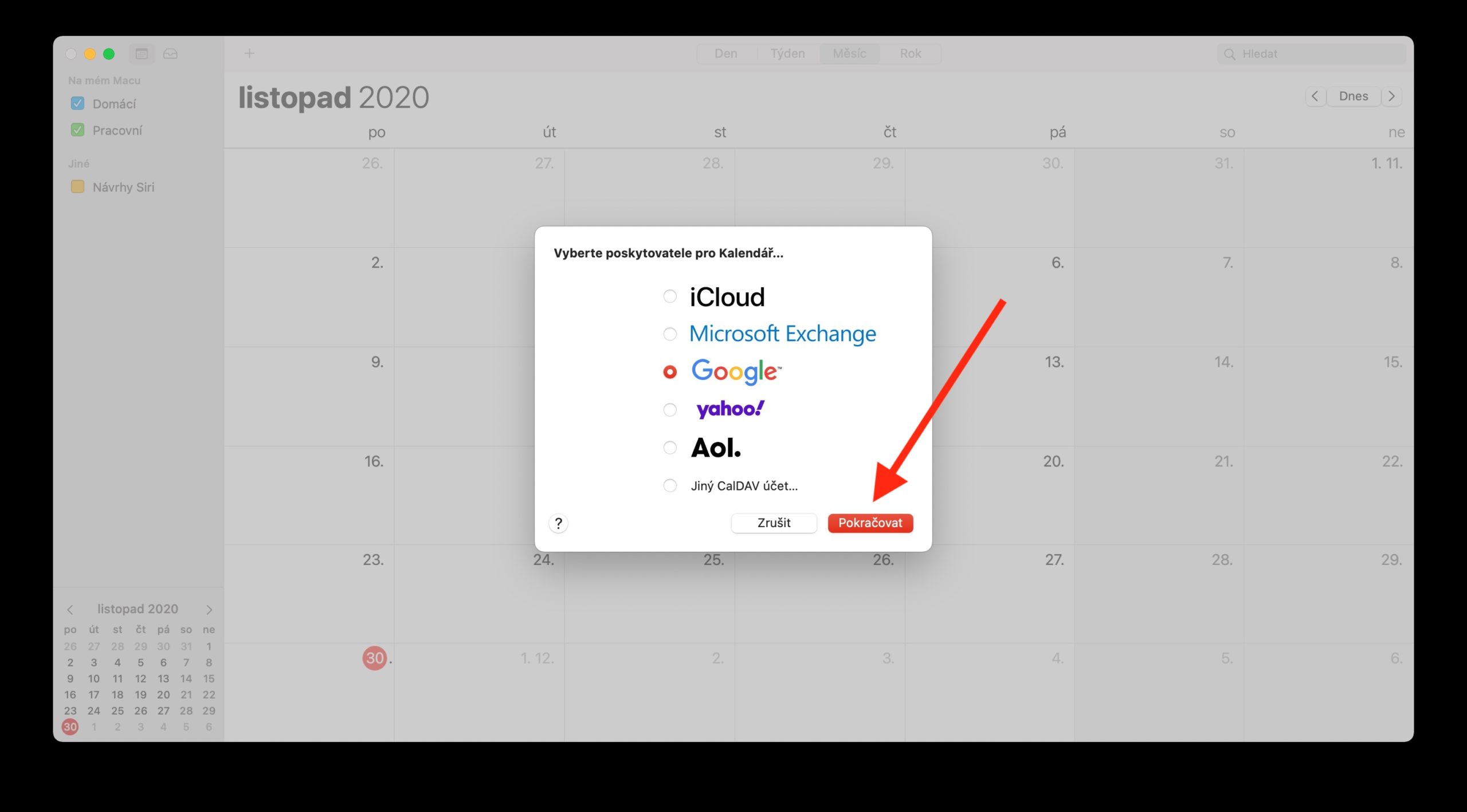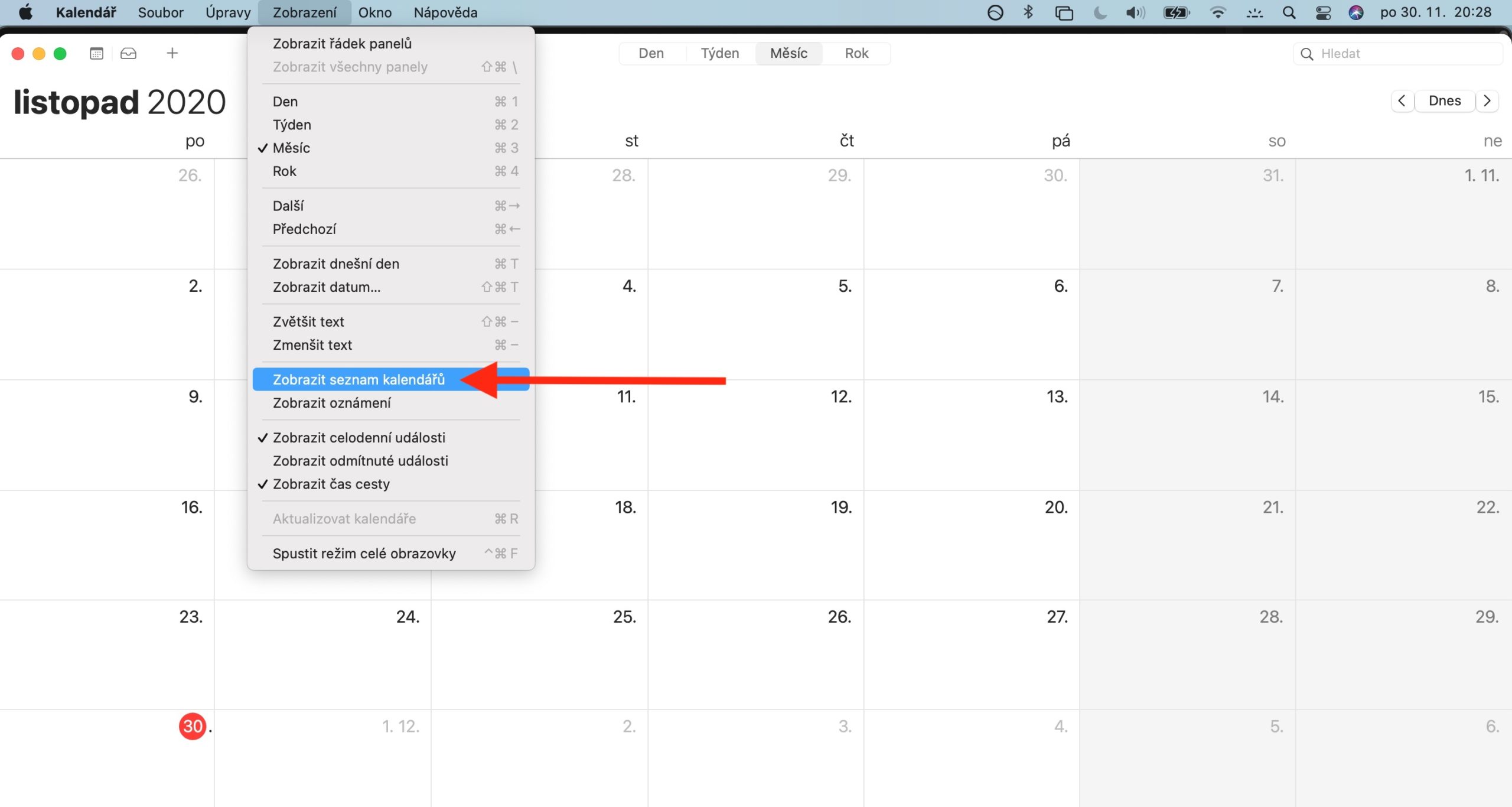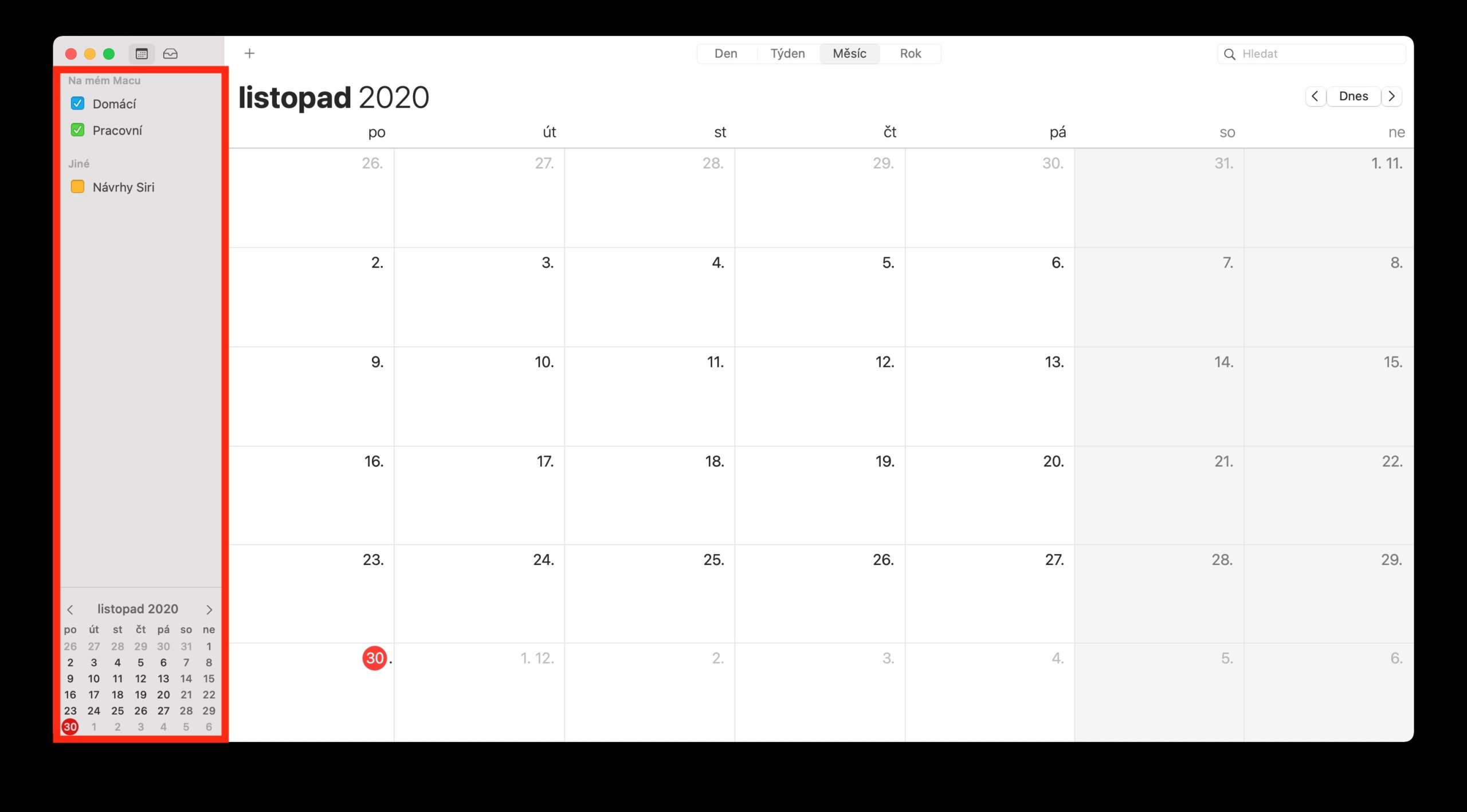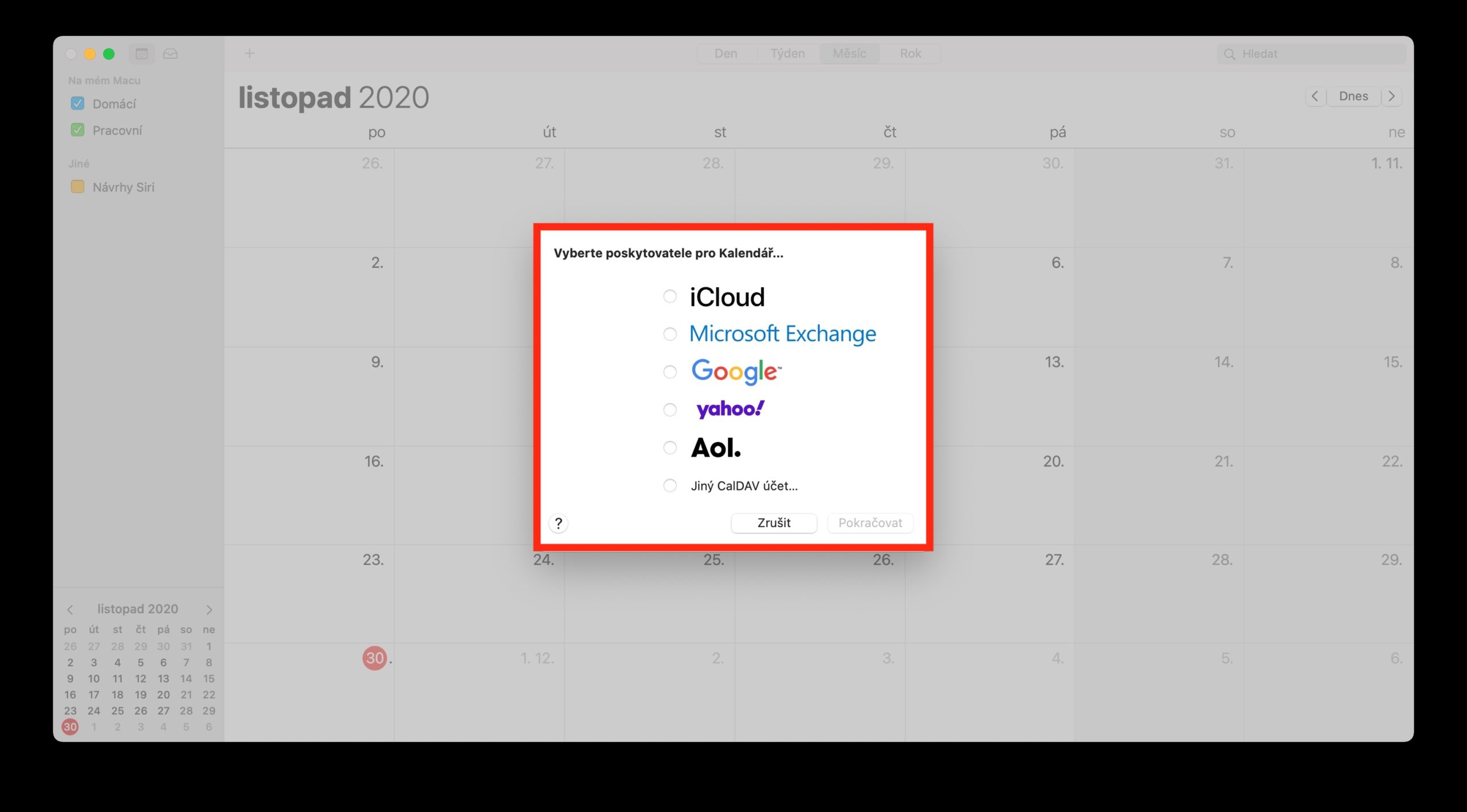Ως μέρος της κανονικής μας σειράς για εγγενείς εφαρμογές της Apple, ξεκινάμε μια σειρά άρθρων αφιερωμένων στο Ημερολόγιο στο Mac. Στο σημερινό μέρος θα επικεντρωθούμε στην προσθήκη και διαγραφή λογαριασμών ημερολογίου, στα επόμενα μέρη θα αναλύσουμε σταδιακά άλλα θέματα.
Θα μπορούσε να είναι σε ενδιαφέρει
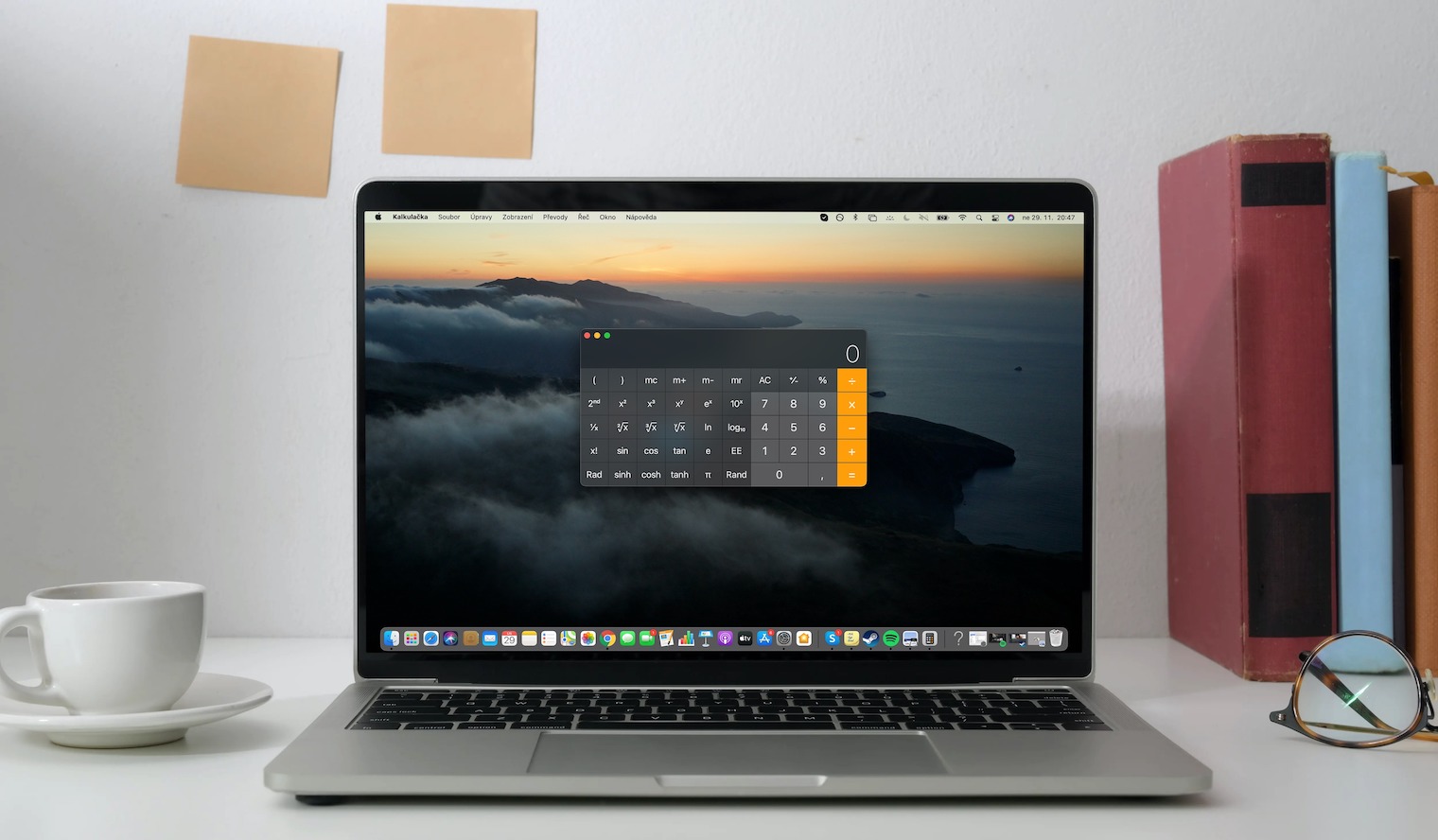
Το Native Calendar σε Mac μπορεί να λειτουργήσει καλά όχι μόνο με το ημερολόγιο στο iCloud, αλλά και, για παράδειγμα, με το ημερολόγιο Yahoo ή άλλους λογαριασμούς CalDAV. Μπορείτε εύκολα να προσθέσετε ημερολόγια αυτού του τύπου στην εφαρμογή Calendar στο Mac σας και έτσι να έχετε μια τέλεια επισκόπηση όλων των συμβάντων. Για να προσθέσετε έναν νέο λογαριασμό, ξεκινήστε την εφαρμογή Ημερολόγιο και κάντε κλικ στην επιλογή Ημερολόγιο -> Προσθήκη λογαριασμού στη γραμμή εργαλείων στο επάνω μέρος της οθόνης Mac σας. Επιλέξτε τον πάροχο του συγκεκριμένου λογαριασμού ημερολογίου, κάντε κλικ στην επιλογή Συνέχεια. Οι μεμονωμένοι λογαριασμοί ημερολογίου θα εμφανίζονται στην πλαϊνή γραμμή στην αριστερή πλευρά του παραθύρου της εφαρμογής Ημερολόγιο. Σε περίπτωση που δεν βλέπετε την πλαϊνή γραμμή, κάντε κλικ στην Προβολή -> Εμφάνιση λίστας ημερολογίου στη γραμμή εργαλείων στο επάνω μέρος της οθόνης.
Εάν, από την άλλη πλευρά, θέλετε να σταματήσετε να χρησιμοποιείτε έναν από τους λογαριασμούς σας στο εγγενές Ημερολόγιο, κάντε κλικ στην επιλογή Ημερολόγιο -> Λογαριασμοί στη γραμμή εργαλείων στο επάνω μέρος της οθόνης. Επιλέξτε τον λογαριασμό που θέλετε να σταματήσετε να χρησιμοποιείτε στο εγγενές Ημερολόγιο και απλώς καταργήστε την επιλογή του πλαισίου ημερολογίου. Εάν θέλετε να διαγράψετε απευθείας τον λογαριασμό, κάντε κλικ στο Ημερολόγιο -> Λογαριασμοί στη γραμμή εργαλείων και επιλέξτε τον λογαριασμό που θέλετε. Μετά από αυτό, απλώς κάντε κλικ στο κουμπί Διαγραφή κάτω από τη λίστα λογαριασμών και είστε έτοιμοι.